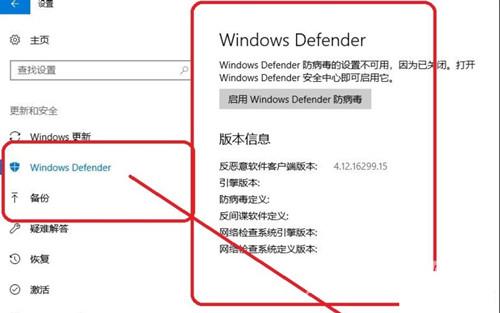win10专业版安全中心关闭方法是找到“更新和安全”并点击进入,进入界面后,点击右侧“windows defender”选项,在windows defender界面中,阅读安全中心保护说明,进入界面后,我们可以看
win10专业版安全中心关闭方法是找到“更新和安全”并点击进入,进入界面后,点击右侧“windows defender”选项,在windows defender界面中,阅读安全中心保护说明,进入界面后,我们可以看到保护的设备,以及启动和关闭的按钮。
win10专业版安全中心关闭教程相关推荐:win10教育版改成专业版步骤

1、单击打开“开始菜单”,单击“设置”按钮,进入windows设置界面,找到“更新和安全”并点击进入,如图下所示。
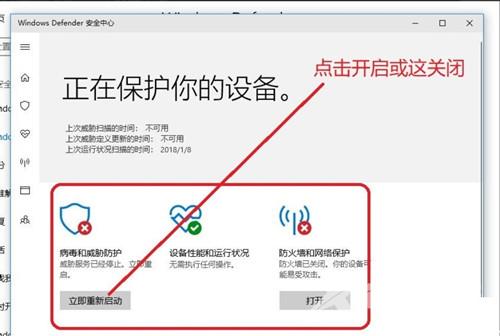
2、进入界面后,点击右侧“windows defender”选项,如图下所示。
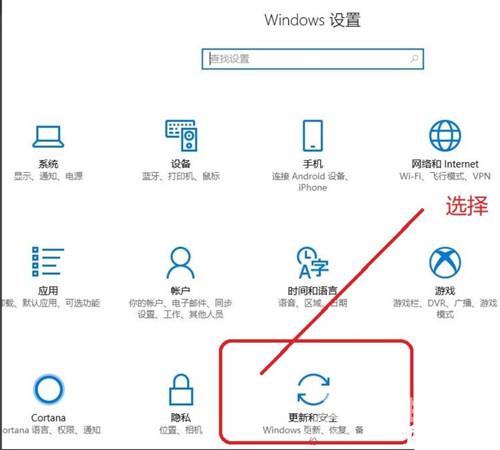
3、在windows defender界面中,阅读安全中心保护说明,如图下所示。
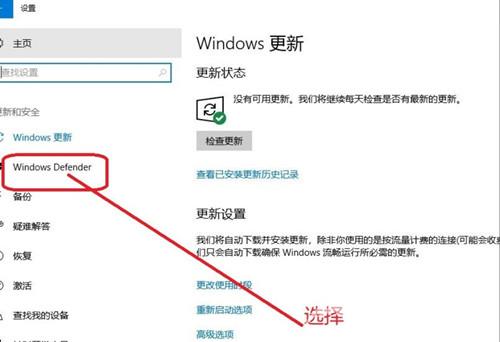
4、然后启动“windows defender”,并查看版本信息,如图下所示。
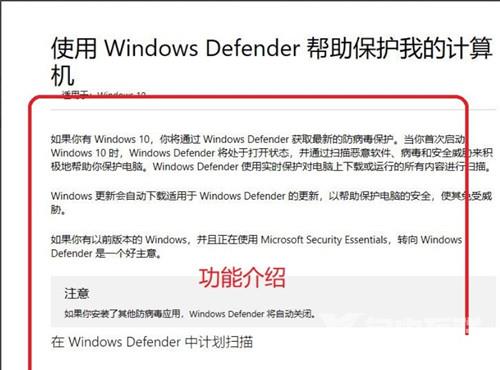
5、进入界面后,我们可以看到保护的设备,以及启动和关闭的按钮,如图下所示。